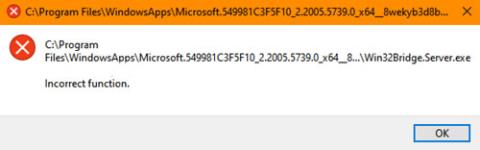Jotkut käyttäjät ilmoittivat, että työskennellessään Windows 10:n kanssa heidän näytölleen ilmestyi viestiruutu, jossa oli seuraava kuvaus:
C:\Program Files\WindowsApps\Microsoft549981C3F5F10_2.20 ……\Win32Bridge.Server.exe. Incorrect function
Ei ole selvää syytä tämän ongelman esiintymiselle, mutta tähän ongelmaan on ratkaisu, ja onneksi se toimii!

Win32Bridge.server.exe Virheellinen toimintovirhe
Win32Bridge.server.exe Virheellinen toimintovirhe
Ongelma voi olla ärsyttävä, koska ilmoitus tulee näkyviin aina, kun yrität avata sovelluksen tietokoneellasi. Voit korjata sen noudattamalla jotakin näistä tavoista.
- Palauta Cortana
- Poista CDPUserSvc käytöstä
Tutkitaanpa näitä kahta prosessia tarkemmin!
1. Palauta Cortana

Palauta Cortana
Ongelma voi johtua Cortanan ongelmasta. Joten yksinkertaisesti Cortana-sovelluksen nollaaminen asetusten kautta korjaa ongelman automaattisesti.
- Avaa asetukset .
- Valitse Sovellukset.
- Napsauta Sovellukset ja ominaisuudet .
- Etsi Cortana hakupalkin avulla.
- Napsauta Lisäasetukset.
- Vieritä alas ja valitse Reset-painike.
>>Katso lisää: Korjaa virhe 0x80070141: Laite ei ole tavoitettavissa Windows 10:ssä
2. Poista CDPUserSvc käytöstä
CDP tai Connected Devices Platform on palvelu, jota käytetään tietojen, kuten yhteystietojen, sähköpostien, kalenterin, OneDriven jne. synkronoimiseen. Jos et käytä mitään näistä palveluista paljon, voit poistaa ne käytöstä.
Huomaa, että tämä menetelmä edellyttää muutosten tekemistä rekisterieditorin asetuksiin. Vakavia ongelmia voi ilmetä, jos teet muutoksia rekisterieditoriin väärin. Luo järjestelmän palautuspiste ennen kuin jatkat.
Käynnistä Suorita-valintaikkuna.
Kirjoita Regedit ruudun tyhjään kenttään ja paina Enter avataksesi rekisterieditorin .

Navigoi polun osoitteeseen
Siirry avautuvassa Rekisteri-ikkunassa seuraavaan polkuosoitteeseen:
HKEY_LOCAL_MACHINE\SYSTEM\CurrentControlSet\Services\CDPUserSvc
Vaihda oikeaan paneeliin ja kaksoisnapsauta Start -näppäintä muokataksesi sen arvoa.

Muuta avaimen oletusarvoksi 4
Muuta näkyviin tulevassa Muokkaa merkkijonoa -ruudussa oleva numero oletusarvosta 4 :ksi .
Tämä poistaa palvelun käytöstä.
Sulje nyt Rekisterieditori ja poistu.
Käynnistä tietokone uudelleen, jotta muutokset tulevat voimaan.
Et enää näe Win32Bridge.server.exe-virhettä Windows 10:ssä.